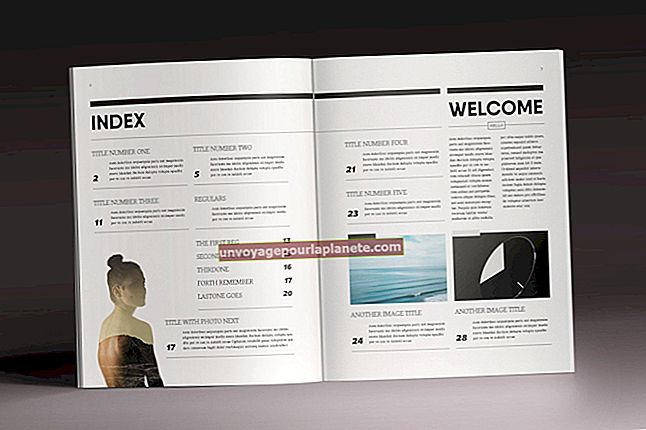Paano Gumamit ng Video Chat sa Skype Gamit ang Samsung Galaxy
Ang lahat ng mga smartphone ng Samsung Galaxy ay mayroong pangalawa, nakaharap sa VGA camera na maaari mong gamitin upang simulan ang mga video call kasama ang iyong mga kliyente at empleyado. Ang paglalagay ng isang mukha sa likod ng boses ay nagtatayo ng tiwala sa iyong mga kliyente. Hindi mo rin kailangang gamitin ang tampok na video call ng telepono kung mayroon kang naka-install na Skype sa iyong Galaxy phone. Sa Skype, maaari kang magpasimula at makatanggap ng mga video call nang libre, basta nakakonekta ka sa Internet. Ang tampok na video call ay hindi pinagana bilang default kapag na-install mo ang Skype sa iyong Samsung Galaxy, kaya kailangan mo itong paganahin upang makagawa ng mga video call.
1
Ilunsad ang Skype app sa iyong Samsung Galaxy at mag-log in sa iyong Skype account.
2
Pindutin ang "Menu" key sa iyong telepono at i-tap ang "Mga Setting" sa screen upang buksan ang screen ng Mga Setting.
3
Mag-scroll pababa sa seksyong "Mga Tawag sa Boses at Video" at pagkatapos ay tapikin ang opsyong "Paganahin ang Video Calling" upang paganahin ito.
4
I-tap ang "OK" kung binalaan ka ng Skype na maaaring hindi sertipikado ang aparato. Lumilitaw ang isang marka ng tsek sa tabi ng pagpipilian kung matagumpay mong na-enable ito.
5
Pindutin ang "Bumalik" na key sa aparato, i-tap ang "Mga contact" at pagkatapos ay tapikin ang pangalan ng taong gusto mong makipag-video chat.
6
I-tap ang "Video Call" upang simulan ang isang video call. Kung ang tatanggap ay mag-click o mag-tap sa "Sagutin ang Tawag," magsisimula kang makipag-chat sa video. Upang ihinto ang pag-broadcast, i-tap ang icon na "Video" sa ilalim ng screen at pagkatapos ay tapikin ang "I-off ang Video." Kung na-tap mo ang icon ng mikropono, mute mo ang tunog.
7
I-click ang pindutang "End Call" kung nais mong tapusin ang video chat.